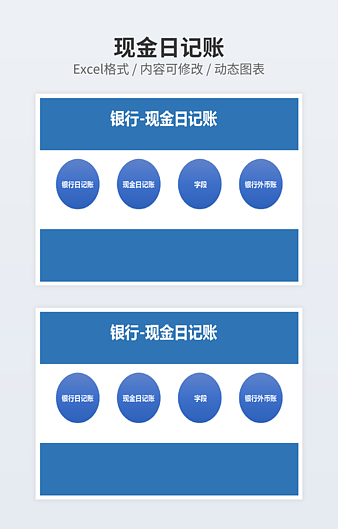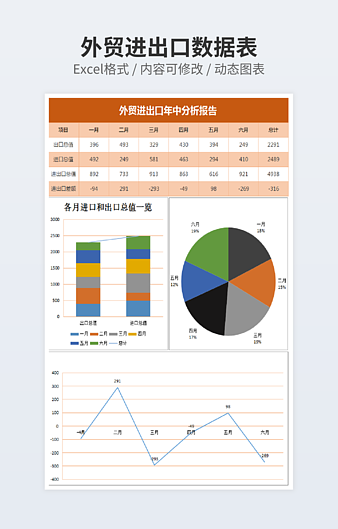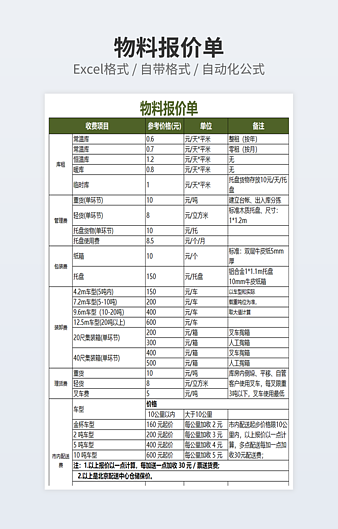【Excel教程】设置一级下拉菜单选项,数据录入技巧
 2020-11-25 11:50:22
2020-11-25 11:50:22
在Excel表格的制作中,我们可能需要录入大量的数据,那么多数据录入想想都头大,有可能还会造成数据录入的错误,有什么方法可以帮助我们有效的避免?对于一些重复的信息,我们可以直接设置Excel下拉菜单来解决,节约时间,还能避免数据录入错误。今天小Q给大家分享两种制作Excel下拉菜单的方法。
演示
下图是最终完成的下拉菜单效果图,是不是很实用呢?

方法一
我们现在单元格上输入要填充的内容,比如:男、女。然后选中要添加下拉菜单的所有单元格,进入数据-数据工具-数据验证。在【允许】那选择【序列】,选择来源,我们选中刚刚输入的数据,也就是【男、女】那两个单元格。点击确定就完成设置。

方法二
不需要在单元格上输入数据,直接进入数据--数据工具-数据验证。在【允许】那选择【序列】,在【来源】那直接输入数据【男,女】,这样就可以了。

以上两个方法就是给大家分享的制作Excel下来菜单的技巧,学会了就能轻松搞定数据录入技巧!
如需转载请注明源网址:http://www.xqppt.com/article/30.html
相关文章